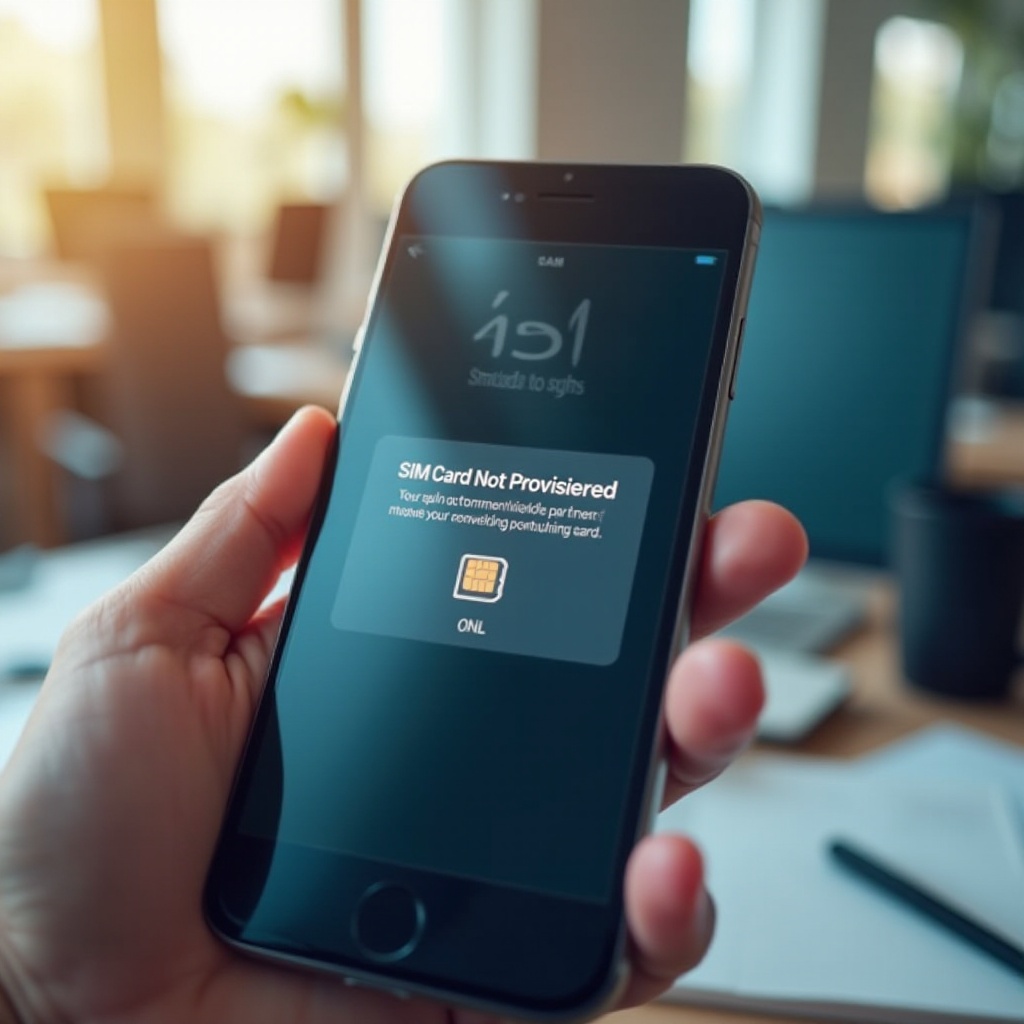Introduction
Il arrive parfois que votre PC ne réponde plus. Dans ces situations, il est essentiel de connaître les différentes méthodes pour forcer l'arrêt d'un ordinateur sans endommager les données ou le système. Cet article vous guidera à travers plusieurs techniques efficaces pour effectuer cette tâche.

Utiliser le Gestionnaire de tâches
L'une des méthodes les plus courantes pour forcer l'arrêt d'un PC consiste à utiliser le Gestionnaire de tâches. Voici comment procéder :
- Ouvrir le Gestionnaire de tâches :
- Appuyez simultanément sur les touches
Ctrl + Alt + Suppr. - Sélectionnez 'Gestionnaire de tâches' dans le menu qui apparaît.
- Terminer les tâches :
- Dans le Gestionnaire de tâches, allez à l'onglet 'Processus'.
- Recherchez l'application ou le processus qui ne répond plus.
- Cliquez sur le processus problématique et sélectionnez 'Fin de tâche'.
Cette méthode est efficace pour les situations où une seule application bloque votre ordinateur.
Utiliser les raccourcis clavier
Les raccourcis clavier peuvent également être utilisés pour forcer l'arrêt d'un PC. Cette méthode est rapide et n'implique pas d'ouvertures de fenêtres supplémentaires.
- Utiliser les touches
Alt + F4: - Appuyez simultanément sur les touches
Alt + F4. - Cette combinaison de touches fermera la fenêtre actuellement active.
- Répétez l'opération jusqu'à ce que toutes les applications soient fermées.
- Appuyer sur
Ctrl + Alt + Suppr: - Appuyez simultanément sur
Ctrl + Alt + Suppr. - Sélectionnez l'icône d'alimentation en bas à droite de l'écran et choisissez 'Arrêter'.
Ces raccourcis sont très pratiques et fonctionnent bien pour des blocages modérés.
Utiliser la fenêtre de commande (CMD)
Lorsque le Gestionnaire de tâches et les raccourcis clavier ne suffisent pas, vous pouvez utiliser la fenêtre de commande pour forcer l'arrêt de votre PC.
- Ouvrir CMD en tant qu'administrateur :
- Tapez 'cmd' dans la barre de recherche de Windows.
- Cliquez droit sur 'Invite de commandes' et sélectionnez 'Exécuter en tant qu'administrateur'.
- Utiliser la commande 'shutdown' :
- Dans la fenêtre CMD, tapez la commande suivante:
shutdown /s /f /t 0. shutdownindique à l'ordinateur de s'arrêter./sspécifie qu'un arrêt doit être effectué./fforce la fermeture des applications en cours d'exécution sans avertissement./t 0spécifie que l'arrêt doit être immédiat.
La fenêtre de commande est puissante et efficace pour des problèmes plus graves.

Utiliser l'option d'arrêt forcé via l'interface graphique
Il est également possible de forcer l'arrêt via les options d'interface graphique de Windows.
- Accéder aux options de l'interface graphique :
- Ouvrez le menu Démarrer et cliquez sur 'Paramètres'.
- Allez dans 'Mise à jour et sécurité', puis dans 'Récupération'.
- Redémarrage en mode sans échec :
- Cliquez sur 'Redémarrer maintenant' sous la section 'Démarrage avancé'.
- Après le redémarrage, choisissez 'Dépanner', puis 'Options avancées', et enfin 'Paramètres de démarrage'.
- Sélectionnez 'Mode sans échec' et redémarrez votre PC.
Ces étapes permettent de régler des blocages difficiles grâce à l'accès aux paramètres avancés.
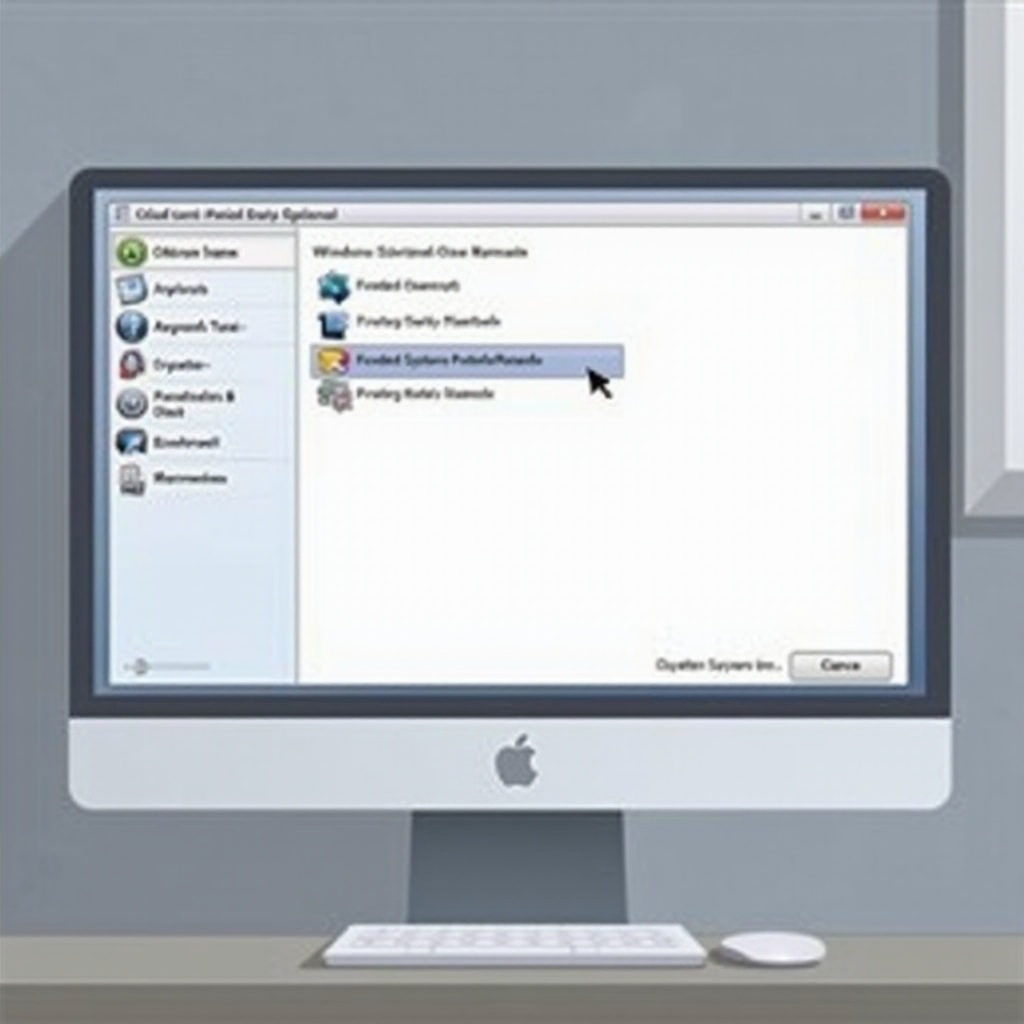
Considérations à prendre en compte lors de l'arrêt forcé
Avant de forcer l'arrêt de votre PC, il est important de comprendre les risques et les meilleures pratiques pour éviter d'endommager votre système ou de perdre des données.
- Quand éviter de forcer l'arrêt :
- Ne forcez pas l'arrêt si vous êtes en train de mettre à jour le système.
- Évitez de forcer l'arrêt pendant des sauvegardes ou des installations importantes.
- Solutions alternatives :
- Essayez de redémarrer simplement le PC.
- Utilisez des logiciels de maintenance pour diagnostiquer et réparer les problèmes de votre système.
En prenant en compte ces conseils, vous pouvez minimiser les risques associés à l'arrêt forcé.
Conclusion
Forcer l'arrêt d'un PC peut sembler intimidant, mais avec les bonnes méthodes, vous pouvez le faire en toute sécurité. Utilisez le Gestionnaire de tâches pour les applications individuelles, les raccourcis clavier pour une approche rapide, la fenêtre de commande pour des situations graves, et les options d'interface graphique pour accéder aux paramètres avancés. Toujours garder à l'esprit les risques potentiels et tenter de les minimiser.
Questions fréquemment posées
Comment puis-je éviter que mon PC ne se bloque?
Pour éviter que votre PC ne se bloque, mettez régulièrement à jour votre système et vos logiciels, réalisez des contrôles antivirus, et évitez de surcharger votre PC avec des applications inutiles.
Est-ce dangereux de forcer l'arrêt d'un PC?
Forcer l'arrêt d'un PC peut être risqué, surtout si vous le faites régulièrement. Cela peut entraîner des pertes de données ou endommager votre disque dur. Utilisez ce recours en dernier ressort.
Que faire si forcer l'arrêt ne fonctionne pas?
Si forcer l'arrêt ne fonctionne pas, essayez de débrancher physiquement votre ordinateur de l'alimentation électrique. Si le problème persiste, il peut être nécessaire de consulter un technicien pour un diagnostic plus approfondi.